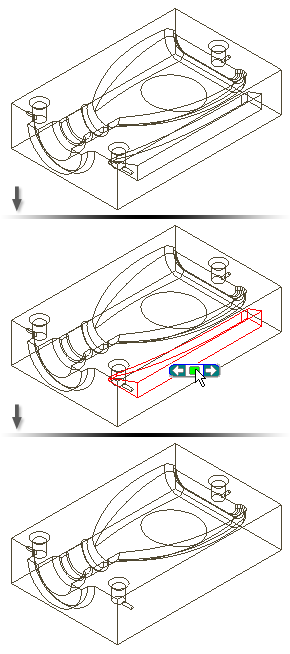Il comando Elimina faccia è diverso dal comando Elimina (pressione del tasto CANC).
- Elimina Premendo il tasto CANC, la geometria selezionata dalla parte viene rimossa ed è recuperabile solo se viene selezionato immediatamente il comando Annulla. Non è possibile usare il tasto CANC per rimuovere singole facce.
- Il comando Elimina faccia consente di creare una lavorazione di eliminazione faccia e di collocare un'icona nella gerarchia del browser. L'operazione comporta la conversione automatica di una parte in una superficie e la sostituzione dell'icona di parte con un'icona di superficie nella parte superiore del browser. Come qualsiasi altra lavorazione, è possibile utilizzare il comando Modifica lavorazione per modificarla, quindi fare clic su Aggiorna per incorporare le modifiche
Applicazioni del comando Elimina faccia
Eliminare una o più facce per convertire una parte in una superficie. Sulla superficie risultante, applicare una decalcomania e salvare la parte. Collocare la parte in un assieme in cui la decalcomania debba essere applicata a due parti, utilizzando i vincoli di assieme per posizionarla.
L'immagine di seguito mostra il risultato dell'eliminazione della faccia senza l'opzione Correggi selezionata.

Eliminare una o più facce, utilizzando l'opzione Correggi per estendere le facce adiacenti. Gli spazi tra le facce, creati ad esempio a seguito dell'eliminazione di un raccordo, vengono corretti estendendo le facce adiacenti fino a quando non si intersecano.
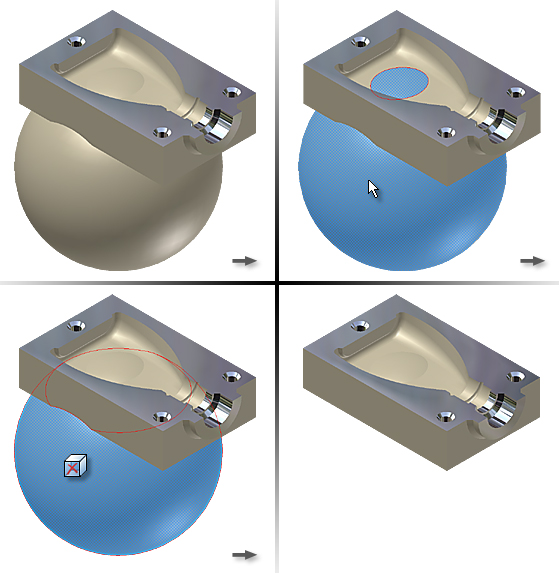
Eliminare un blocco , ad esempio il risultato della definizione di una base di stampo. Quando si modella la forma dello stampo e si taglia la parte dalla base, resta un blocco. Utilizzare lo strumento Elimina faccia per eliminare il blocco dalla cavità.

Eliminare un' area vuota per ripristinare la massa del modello. Alcune operazioni di modellazione, ad esempio lo svuotamento senza la rimozione di una faccia, creano una cavità all'interno del modello che è necessario rimuovere. Poiché l'area vuota è nascosta all'interno del modello, è necessario scorrere le selezioni utilizzando il metodo Seleziona altre per evidenziare l'area vuota da eliminare.